windows安装logstash-input-jdbc
2018-03-15 15:34
357 查看
1.安装logstash
2.修改logstash 文件夹下Gemfile文件
将source改为:https://gems.ruby-china.org
3.进入bin目录
执行logstash-plugin install logstash-input-jdbc
出现如下信息
Validating logstash-input-jdbc
Installing logstash-input-jdbc
Installation successful
表示安装成功
4.在bin目录中新建lib目录,放入mysql-connector-java-5.1.30.jar包
5.在bin目录中新建jdbc.sql文件
加入如下内容
SELECT * from cas_user
6.修改logstash文件夹下config\logstash.conf文件
改成如下配置:
input {
stdin {
}
jdbc {
# mysql jdbc connection string to our backup databse
jdbc_connection_string => "jdbc:mysql://127.0.0.1:3306/exam"
# the user we wish to excute our statement as
jdbc_user => "root"
jdbc_password => "123456"
# the path to our downloaded jdbc driver
jdbc_driver_library => "lib\mysql-connector-java-5.1.30.jar"
# the name of the driver class for mysql
jdbc_driver_class => "com.mysql.jdbc.Driver"
jdbc_paging_enabled => "true"
jdbc_page_size => "50000"
statement_filepath => "jdbc.sql"
schedule => "* * * * *"
type => "jdbc"
}
}
filter {
json {
source => "message"
remove_field => ["message"]
}
}
output {
elasticsearch {
hosts => ["127.0.0.1:9200"]
index => "mysql01"
document_id => "%{id}"
}
stdout {
codec => json_lines
}
}
7.进入bin目录,执行如下命令
logstash.bat -f ../config/logstash.conf
出现如下界面:
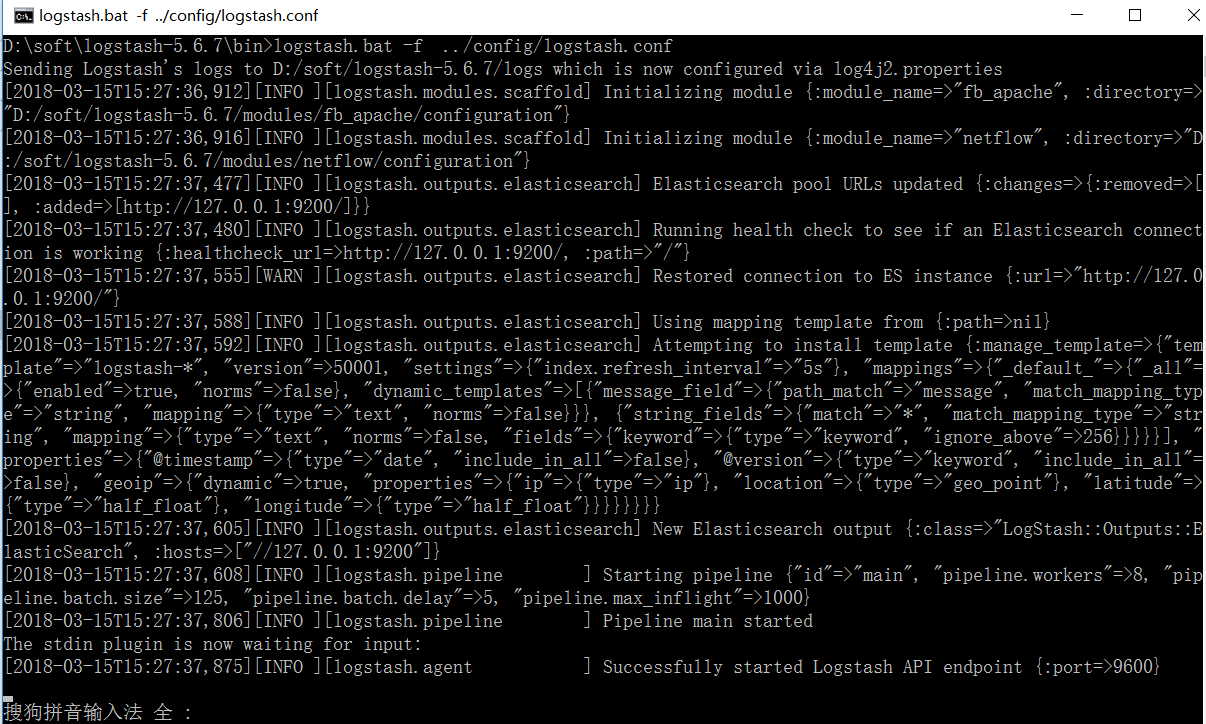
代表启动成功,试着给对应表新增数据试试吧!
2.修改logstash 文件夹下Gemfile文件
将source改为:https://gems.ruby-china.org
3.进入bin目录
执行logstash-plugin install logstash-input-jdbc
出现如下信息
Validating logstash-input-jdbc
Installing logstash-input-jdbc
Installation successful
表示安装成功
4.在bin目录中新建lib目录,放入mysql-connector-java-5.1.30.jar包
5.在bin目录中新建jdbc.sql文件
加入如下内容
SELECT * from cas_user
6.修改logstash文件夹下config\logstash.conf文件
改成如下配置:
input {
stdin {
}
jdbc {
# mysql jdbc connection string to our backup databse
jdbc_connection_string => "jdbc:mysql://127.0.0.1:3306/exam"
# the user we wish to excute our statement as
jdbc_user => "root"
jdbc_password => "123456"
# the path to our downloaded jdbc driver
jdbc_driver_library => "lib\mysql-connector-java-5.1.30.jar"
# the name of the driver class for mysql
jdbc_driver_class => "com.mysql.jdbc.Driver"
jdbc_paging_enabled => "true"
jdbc_page_size => "50000"
statement_filepath => "jdbc.sql"
schedule => "* * * * *"
type => "jdbc"
}
}
filter {
json {
source => "message"
remove_field => ["message"]
}
}
output {
elasticsearch {
hosts => ["127.0.0.1:9200"]
index => "mysql01"
document_id => "%{id}"
}
stdout {
codec => json_lines
}
}
7.进入bin目录,执行如下命令
logstash.bat -f ../config/logstash.conf
出现如下界面:
代表启动成功,试着给对应表新增数据试试吧!
相关文章推荐
- logstash-5.5.3离线安装logstash-input-jdbc插件
- logstash安装和logstash-input-jdbc插件
- logstash安装与logstash-input-jdbc插件使用
- ElasticSearch学习:logstash安装并使用logstash-jdbc-input与mysql数据库同步
- logstash安装和logstash-input-jdbc插件
- ELk Stack-5.0.0-Logstash的安装以及logstash-input-plugin-file使用
- ElasticSearch5+logstash的logstash-input-jdbc实现mysql数据同步
- 使用logstash-6.2.2和logstash-input-jdbc插件实现mysql数据同步到Elasticsearch
- ElasticSearch5.4.3使用logstash的logstash-input-jdbc实现mysql数据同步
- 1、windows下安装运行logstash 5.5.1
- elasticsearch5.x(一)elasticsearch、logstash、kibana安装步骤(windows)
- logstash-input-jdbc实现mysql 与elasticsearch实时同步
- logstash-input-jdbc 同步原理及相关问题解读
- 利用logstash的logstash-input-jdbc插件实现mysql增量导入ES的介绍
- logstash-input-jdbc实现mysql 与elasticsearch实时同步深入详解
- Elasticsearch系列(九)----使用Logstash-input-jdbc同步数据库中的数据到ES
- Logstash使用jdbc_input同步Mysql数据时遇到的空时间SQLException问题
- ElasticSearch5+logstash的logstash-input-jdbc实现mysql数据同步
- windows 下 logstash 安装启动
- Elasticsearch同步mysql(logstash-input-jdbc)和一些查询问题
